如何把win10系统文件添加到白名单 win10系统文件添加到白名单的方法
更新时间:2024-02-29 13:08:00作者:mei
打开win10系统文件时候总被防火墙判断成危险文件,导致无法正常运行。如果确定这个文件是安全的,我们可以将文件加入到系统的白名单中,这样就就能轻松查看文件了。那么如何把win10系统文件添加到白名单?针对这个问题,一起看看下文操作方法。
具体方法如下:
1、首先,使用鼠标左键点击开始菜单,打开开始菜单之后在其中点击左边的设置选项,进入到设置界面;
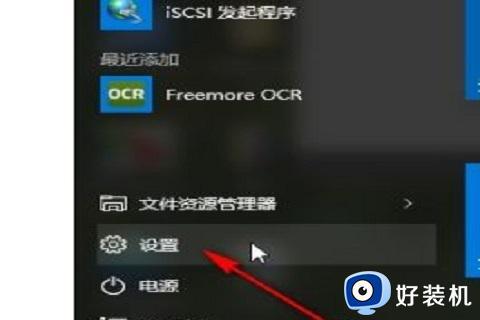
2、然后,在设置界面找到并点击更新和安全选项,在进入到更新和安全设置模块;
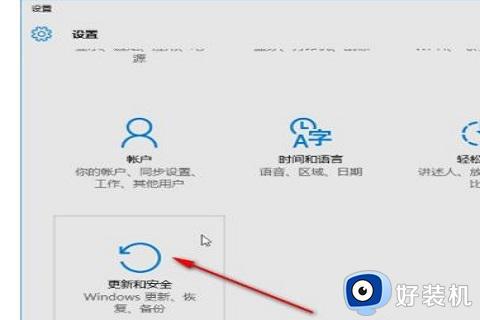
3、在更新和安全设置模块找到左边的Windows Defender选项并点击,在点击之后点击它右边界面的添加排除项;
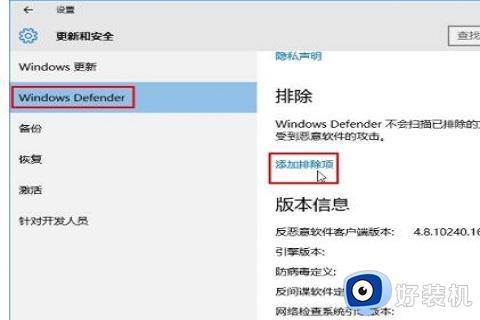
4、在点击添加排除项之后,在出现的界面中选择想要添加的白名单文件类型,有文件和进程,在点击加号准备进行添加;
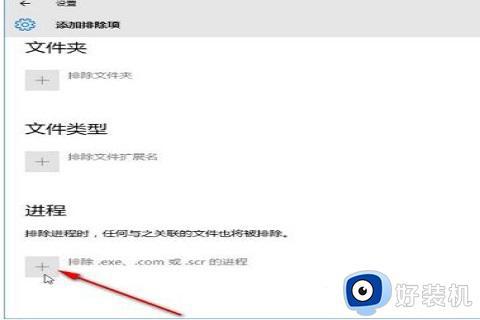
5、在点击加号之后打开一个选择相应文件的界面,在选择好想要排除的文件之后,在点击右下角的排除此文件按钮;

6、最后再成功添加之后在这个添加排除项界面就可以看到,这样下次系统扫描时就会自动排除这个文件不扫描。
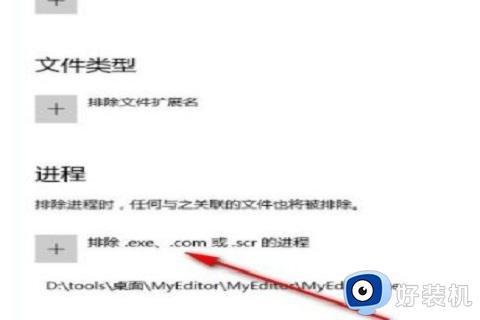
通过以上方法操作之后,成功把win10系统文件添加到白名单,我们再次打开文件就顺利开启运行了。
如何把win10系统文件添加到白名单 win10系统文件添加到白名单的方法相关教程
- win10系统添加白名单方法 win10系统怎样添加白名单
- win10系统Windows Defender如何添加白名单 win10系统中Windows Defender添加白名单的方法
- Win10Defender怎么添加白名单 Win10Defender添加白名单的图文教程
- win10 白名单设置在哪 win10怎么把软件加入白名单
- 如何把win10软件加入白名单 win10把软件放进白名单的操作方法
- win10白名单设置在哪 win10怎样设置白名单
- Win10在哪添加信任文件 Win10添加信任文件的方法介绍
- 如何把win10加密功能添加到右键菜单 win10加密功能添加到右键菜单的方法
- win10安全中心白名单如何移除 win10怎么移除安全中心白名单项目
- windows10如何让我们添加你的账户 给win10系统添加新账户的方法
- 红警win10怎么修改兼容 红警windows10修改兼容性的步骤
- win10开机搜狗输入法就启动啦怎么回事?win10搜狗输入法开机自启怎么关闭
- win10开机输密码后要等很久什么原因 win10输入密码一直转圈进不去的解决方法
- win10会自动压缩背景图片怎么回事 win10会自动压缩背景图片的解决方法
- win10开机日志怎么看 win10查看开机日志的额方法
- win10开机数字键盘怎么默认打开 win10开机自动开启数字键盘的方法
win10教程推荐
- 1 win10开机输密码后要等很久什么原因 win10输入密码一直转圈进不去的解决方法
- 2 win10开机取消pin密码的教程 win10系统如何取消开机pin密码
- 3 win10打不开exe程序怎么办 win10系统exe文件无法打开如何解决
- 4 win10开机密码清除方法 win10怎么删除开机密码
- 5 win10低功耗模式设置方法 win10电脑怎么设置低功耗模式
- 6 win10更新后任务栏一直转圈怎么办 win10更新后任务栏转圈圈处理方法
- 7 win10开机检测硬盘怎么关闭?win10开机检查磁盘怎么取消
- 8 win10开机后一直闪屏刷新怎么回事?win10开机桌面无限刷新闪屏的修复方法
- 9 win10打开此电脑提示找不到应用程序怎么解决
- 10 win10开机不自动连wifi怎么办 win10开机不会自动连接wifi的解决教程
